DCP-9270CDN
Veelgestelde vragen en probleemoplossing |

DCP-9270CDN
Datum: 16/08/2023 Nummer: faq00000095_027
De optionele onderlade installeren
Volg de onderstaande stappen om de optionele onderlade te installeren:
De onderstaande figuren zijn een voorbeeld en kunnen afwijken van uw Brother-apparaat en besturingssysteem.
Dit apparaat is zwaar. Voorkom letsel en til het apparaat met minimaal twee personen op. Let erop dat u uw vingers niet onder het apparaat klemt bij het neerzetten. Als u een onderlade gebruikt, draag die dan apart van het apparaat.
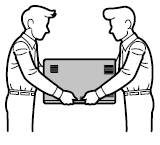
-
Schakel het apparaat uit met de aan-uitschakelaar en trek alle kabels uit het apparaat.
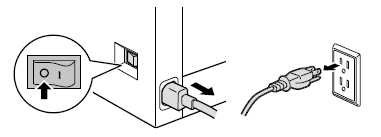
-
Til het apparaat met twee personen voorzichtig op en plaats het op de onderlade. De pennen van de onderlade moeten in de daarvoor bestemde openingen onder in het apparaat vallen, zoals hier wordt getoond.
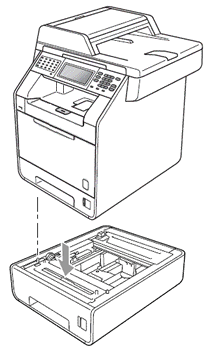
-
Sluit alle kabels weer op het apparaat aan en schakel het apparaat weer in.
-
Leg de instellingen voor het papierformaat en de lade vast op het bedieningspaneel van het apparaat.
Zo stelt u het papierformaat en de papiersoort in voor de onderlade:
*Als het Brother-apparaat een aanraakscherm heeft, volg dan hieronder de stappen bij 'Voor modellen met een aanraakscherm'.- Druk op Menu.
- Druk op de pijl omhoog of omlaag om Standaardinst. te kiezen. Druk op OK.
- Druk op de pijl omhoog of omlaag om Papier te kiezen. Druk op OK.
- Druk op de pijl omhoog of omlaag om Papierformaat te kiezen. Druk op OK.
- Druk op de pijl omhoog of omlaag om Lade 2 te kiezen. Druk op OK.
- Druk op de pijl omhoog of omlaag om het formaat van het papier in de optionele onderlade te kiezen. Druk op OK.
- Druk op Wissen.
- Druk op de pijl omhoog of omlaag om Papiersoort te kiezen. Druk op OK.
- Druk op de pijl omhoog of omlaag om Lade 2 te kiezen. Druk op OK.
- Druk op de pijl omhoog of omlaag om het type papier in de optionele onderlade te kiezen. Druk op OK.
-
Druk op Stop/Eindigen.
- Druk op MENU op het aanraakscherm.
- Druk op de pijl omhoog of omlaag om Standaardinst. weer te geven. Druk op Standaardinst..
- Druk op de pijl omhoog of omlaag om Lade-instell. weer te geven. Druk op Lade-instell..
- Druk op de pijl omhoog of omlaag om Lade 2 weer te geven. Druk op Lade 2.
- Druk op de pijl naar rechts of links om het formaat van het papier in de optionele onderlade weer te geven. Druk op het formaat.
- Druk op het type papier dat in de optionele onderlade ligt.
-
Druk op Stop/Eindigen.
-
Voor Windows-gebruikers:
Configureer de printerdriver voor gebruik van de onderlade.-
Open Eigenschappen van printer. (Klik hier om weer te geven hoe u Eigenschappen van printer opent.)
-
Open het tabblad Accessoires en klik op Autom. waarnemen. Klik op Toepassen zodra de onderlade en het papierformaat zijn gedetecteerd.
(In sommige gevallen is Autom. waarnemen niet beschikbaar. In dit geval kunt u de geïnstalleerde opties handmatig toevoegen. Selecteer bij Beschikbare opties de optie die u hebt geïnstalleerd en klik vervolgens op Toevoegen gevolgd door Toepassen).
-
Open Eigenschappen van printer. (Klik hier om weer te geven hoe u Eigenschappen van printer opent.)
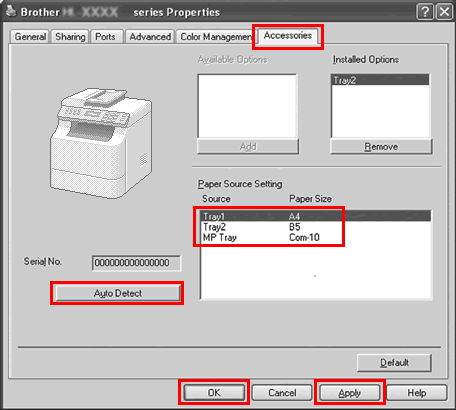
Voor Macintosh-gebruikers:
De printerdriver is al geconfigureerd voor gebruik met de onderlade. U hoeft verder niets te doen.
DCP-9055CDN, DCP-9270CDN, MFC-9460CDN, MFC-9465CDN, MFC-9970CDW
Heeft u meer hulp nodig, dan kunt u contact opnemen met de Brother-klantenservice.
Feedback
Dit formulier is alleen bedoeld voor feedback.